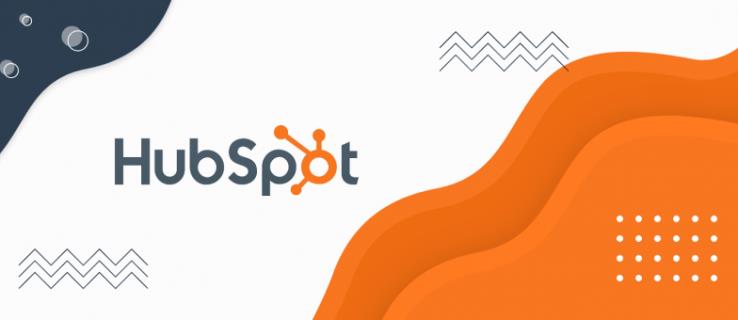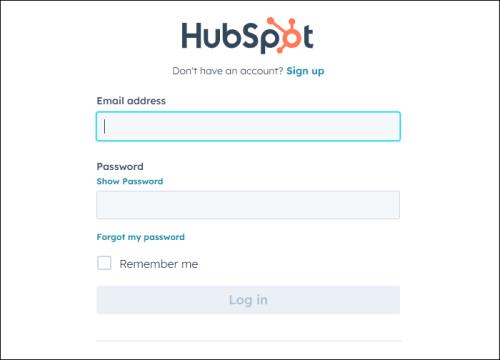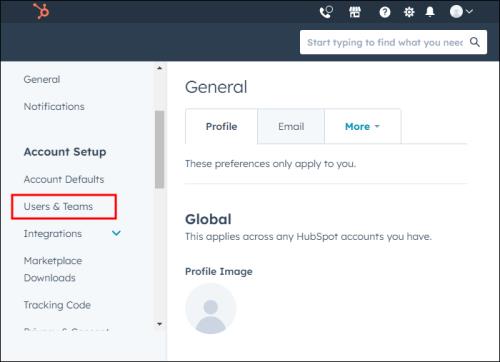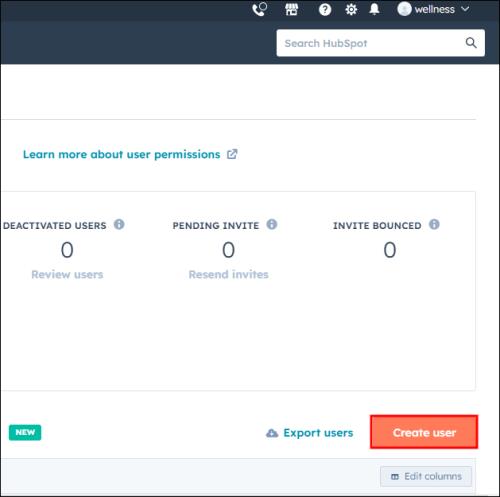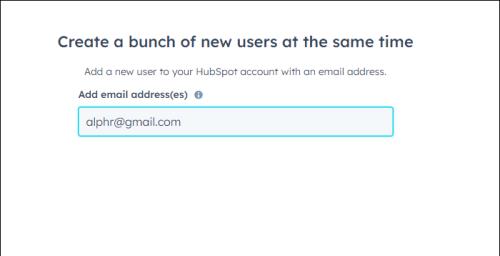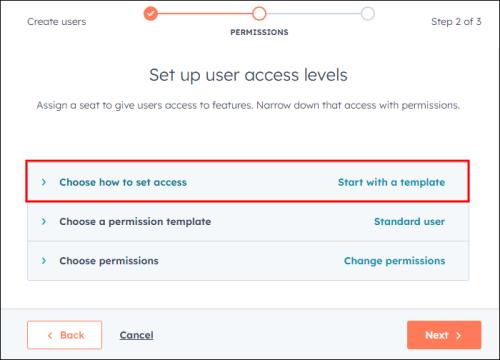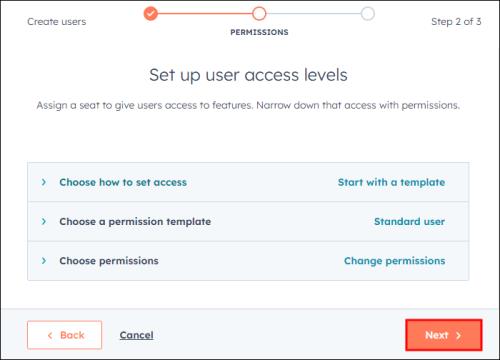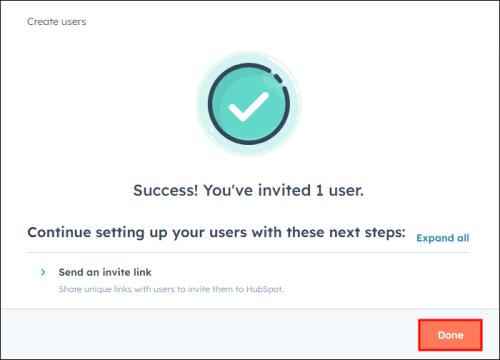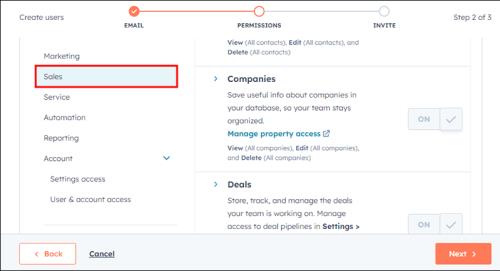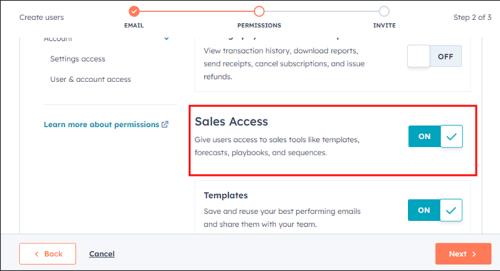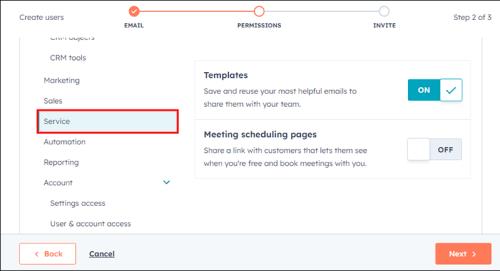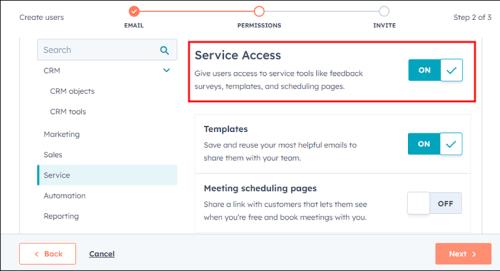Ако започвате или развивате бизнес, имате нужда от ефективен начин за управление на различни екипи и отдели, споделяне на информация, управление на работния процес и ефективно делегиране на задачи. Внедряването на HubSpot във вашия бизнес може да бъде от изключителна помощ за обединяването на маркетинга, продажбите и обслужването. От проследяване на техните продажби и перспективи до стартиране на входящи маркетингови кампании.
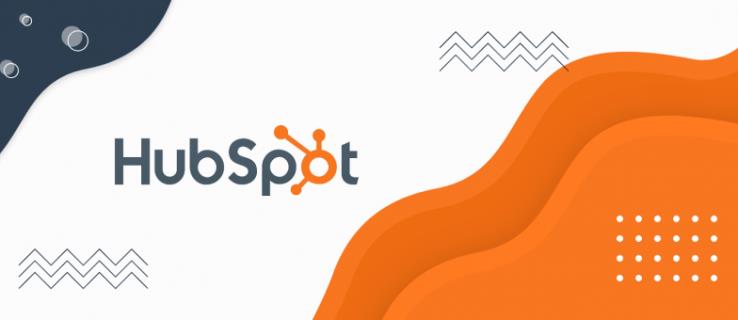
За да се възползвате от всички възможности, които тази платформа предлага, трябва да знаете как да използвате основните й функции, като започнете с добавянето на нов потребител.
Добавяне на нов потребител
Въпреки че HubSpot е от жизненоважно значение за подобряването на вашите CRM канали, потребителите са гръбнакът на системата, така че предприемайте процеса стъпка по стъпка (или човек) наведнъж. За щастие, добавянето на нов потребител към HubSpot е толкова просто, колкото следването на тези лесни стъпки:
- Влезте в HubSpot с вашите администраторски данни.
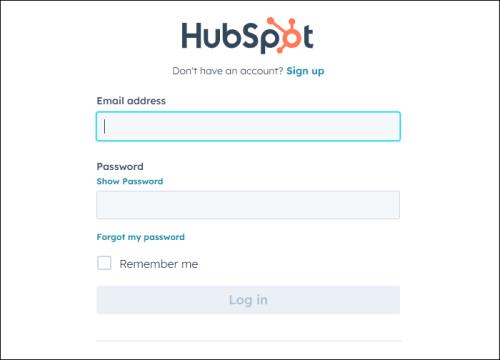
- Кликнете върху иконата на зъбно колело в горното дясно меню.
- Придвижете се до Потребител и условия в менюто на лявата странична лента.
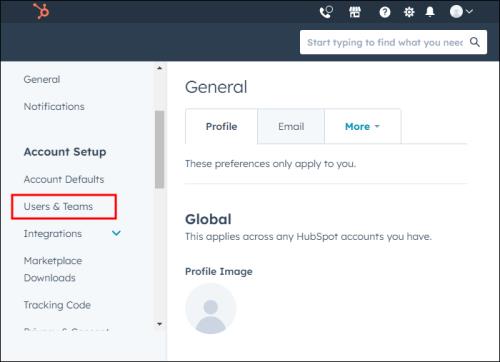
- Отидете в раздела Потребители и щракнете върху Създаване на потребител в десния ъгъл.
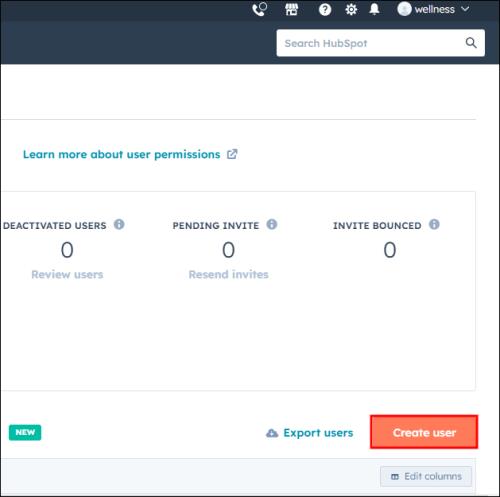
- Въведете имейл адреса на вашия нов потребител, няколко адреса, разделени с интервал, или качете няколко имейла чрез CSV или TXT файл с една колона или друга опция, посочена на екрана, и щракнете върху Напред .
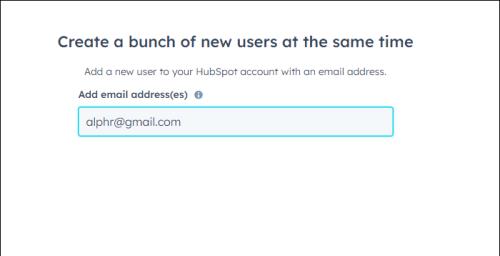
- Кликнете върху Изберете как да зададете достъп и изберете опцията, която е най-подходяща за вас.
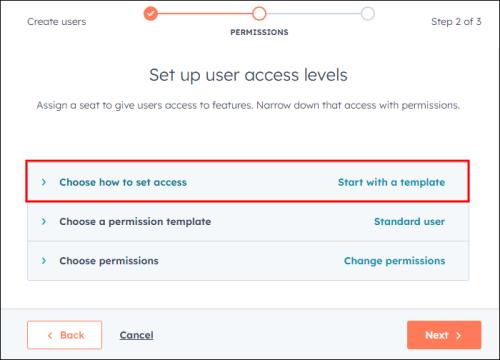
- Изберете Напред , в който момент HubSpot ще изпрати покани до посочените имейл адреси, освен ако не деактивирате това на екрана.
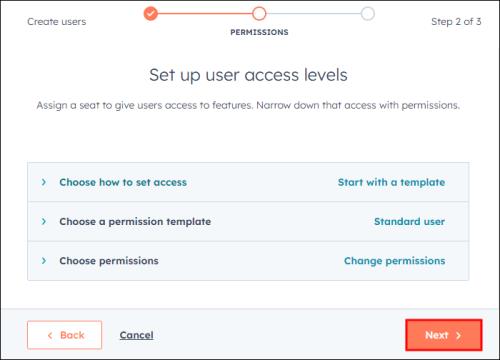
- Натиснете Готово, за да завършите или запазите настройките, които сте използвали като предварително зададени за бъдещи допълнения.
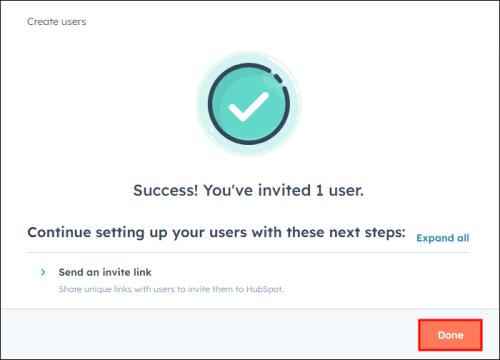
Тъй като HubSpot създава покана въз основа на имейла, няма да имате нужда от допълнителна информация, за да добавите човек към системата. След като новият член на екипа приеме поканата, той може да завърши настройването на своя профил с лична информация.
Преди да щракнете върху Готово, можете да изберете тези опции, ако са удобни или достъпни за вас в рамките на вашия абонаментен план:
- Копиране на връзката за покана – можете да щракнете върху този бутон, за да копирате връзката за покана, която можете да запазите и изпратите на новия потребител на друга платформа, като в съобщение на Slack или Teams.
- Добавете вашите потребители към екип – тази опция може да е полезна, ако вече имате създадени екипи. Можете да изберете отборите от падащото меню и да добавите вашия потребител.
- Настройте потребители с предварително зададени настройки – Ако имате ниво Enterprise или Professional, можете да добавите предварително зададени настройки към вашия потребител, като ги изберете от падащото меню.
- Запазете тези разрешения – Ако сте променили съществуващ шаблон или предпочитания за настройка от нулата, можете да ги използвате в бъдеще за подобни роли. Тази опция ви позволява да запазите разрешенията в рамките на нов зададен шаблон. Достъпно е само за ниво Enterprise.
Настройване на потребителски разрешения
По подразбиране потребителските разрешения са разделени на шест центъра:
- CRM
- Маркетинг
- Продажби
- Обслужване
- Доклади
- Сметка
Когато задавате тези опции, за някои центрове можете да определите какво вашият потребител може да преглежда, осъществява достъп, променя или изтрива. За други центрове ви се предлагат опции за превключване и можете просто да включвате или изключвате определени функции или инструменти.
Започнете с шаблон
Това е най-удобният вариант. HubSpot вече конфигурира разрешенията въз основа на длъжността на потребителя в компанията. Можете да изберете желания шаблон, като превъртите през падащото меню под Избор на шаблон или като въведете заглавието на длъжността. След като сте избрали шаблона, можете да го персонализирате допълнително, ако е необходимо.
Използвайте персонализиран набор от разрешения (само за предприятие)
HubSpot има опция за създаване на набори от разрешения, преди да започнете да добавяте нов потребител. По време на този процес можете да дефинирате предварително зададени разрешения за различни позиции във вашата компания. Като супер администратор можете да създадете до 100 различни комплекта. Просто потърсете ролите, които сте приписали, като въведете името на набора разрешения, който вече сте създали, и той ще бъде присвоен на новия потребител.
Започни от нулата
Тази опция е толкова проста, колкото звучи. Можете ръчно да въведете всички разрешения за новия потребител, като зададете разрешенията за всички хъбове поотделно.
Управление на платени потребителски места
Когато създавате нови потребители, може да има някои ограничения за разрешенията, които са запазени за „потребители с платено място“.
Платеното място позволява на потребителя достъп до допълнителни функции и функции, които не са налични в безплатния план. В зависимост от типа платени абонаменти, предлаганите набори от функции може да варират. Нивата, които предлагат ограничен брой платени места, са за нивата Sales Hub и Service Hub. Броят платени места, които можете да включите в HubSpot, зависи от вашия план и настройките за абонамент.
По време на процеса на настройка на нов потребител ще можете да зададете достъп на потребителите до някои от тези функции. Правейки това, вие ще заемете едно от „платените места“, които идват с вашия абонаментен план. Ако сте изразходвали всички места, предлагани във вашия пакет, можете да закупите допълнителни места. Ако не сте закупили място преди процеса на настройка на вашия нов потребител, ще бъдете насочени към касата за закупуване на допълнителни места, след като поканите излязат.
Създаване на потребители с платени потребителски места
По време на настройката за нов потребител можете да зададете на нов потребител неговото платено потребителско място в няколко прости стъпки. Те ще бъдат налични за нива за начинаещи, професионални или корпоративни продажби и услуги.
За продавано платено потребителско място:
- Щракнете върху раздела Продажби .
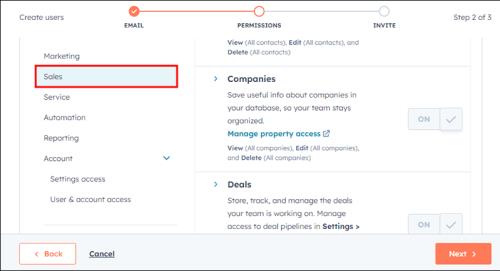
- Включете достъпа до продажби .
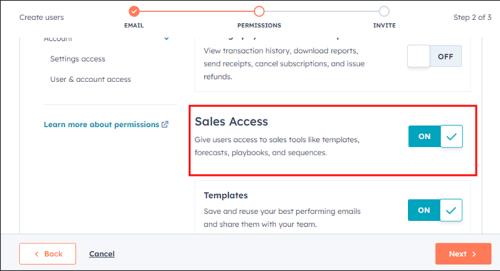
- Въз основа на вашето ниво ще имате показани полета Sales Starter , Sales Professional или Sales Enterprise .
- Превключете превключвателя, който показва общия брой и оставащите свободни места.
За платено потребителско място за услуга:
- Щракнете върху раздела Услуга .
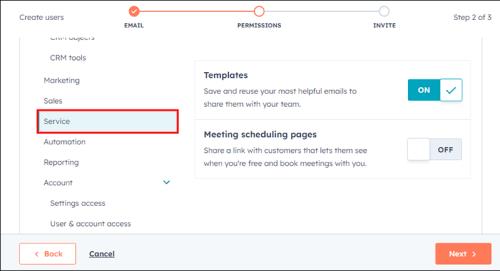
- Включете достъпа до центъра за услуги .
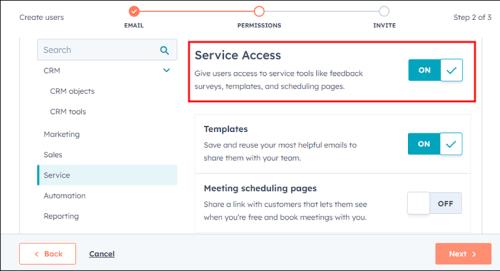
- Въз основа на вашето ниво ще имате показани Service Starter , Service Professional или Service Enterprise .
- Превключете превключвателя, който показва общия брой и оставащите свободни места.
Често задавани въпроси
Кой може да добавя потребители в HubSpot?
Супер администраторите и другите потребители, които имат разрешение да добавят и редактират потребители, могат да го правят, а супер администраторите могат да активират разрешението за добавяне и редактиране на потребители в раздела Достъп , когато създават нов потребител. Друг потребител с възможност за добавяне и редактиране на потребители може да добавя само разрешения, които притежава.
Как да променя броя на местата в моя абонамент за Sales или Service Hub?
Можете да добавяте нови места към вашия акаунт за услуги или продажби по всяко време. Ако плащате месечен абонамент, преди следващия период на фактуриране ще трябва да платите пропорционална сума за новите места, които сте закупили. Можете да премахнете допълнителните места, за които сте платили, или тези, които не използвате в рамките на вашия абонамент, по всяко време от вашата страница „Акаунт и таксуване“.
Изведете своя CRM на друго ниво
За да процъфтява вашият бизнес, просто закупуването на една от най-популярните CRM платформи, като HubSpot, не е достатъчно. За да растете с HubSpot и да използвате потенциала, който има, трябва да знаете как да използвате и да се възползвате от всички функции, които предлага. Добавянето на потребители и задаването на разрешения са едни от първите стъпки, които трябва да предприемете, за да изведете своя CRM на следващото ниво.
Срещали ли сте някакви проблеми при добавянето на нови потребители? Кажете ни в секцията за коментари.